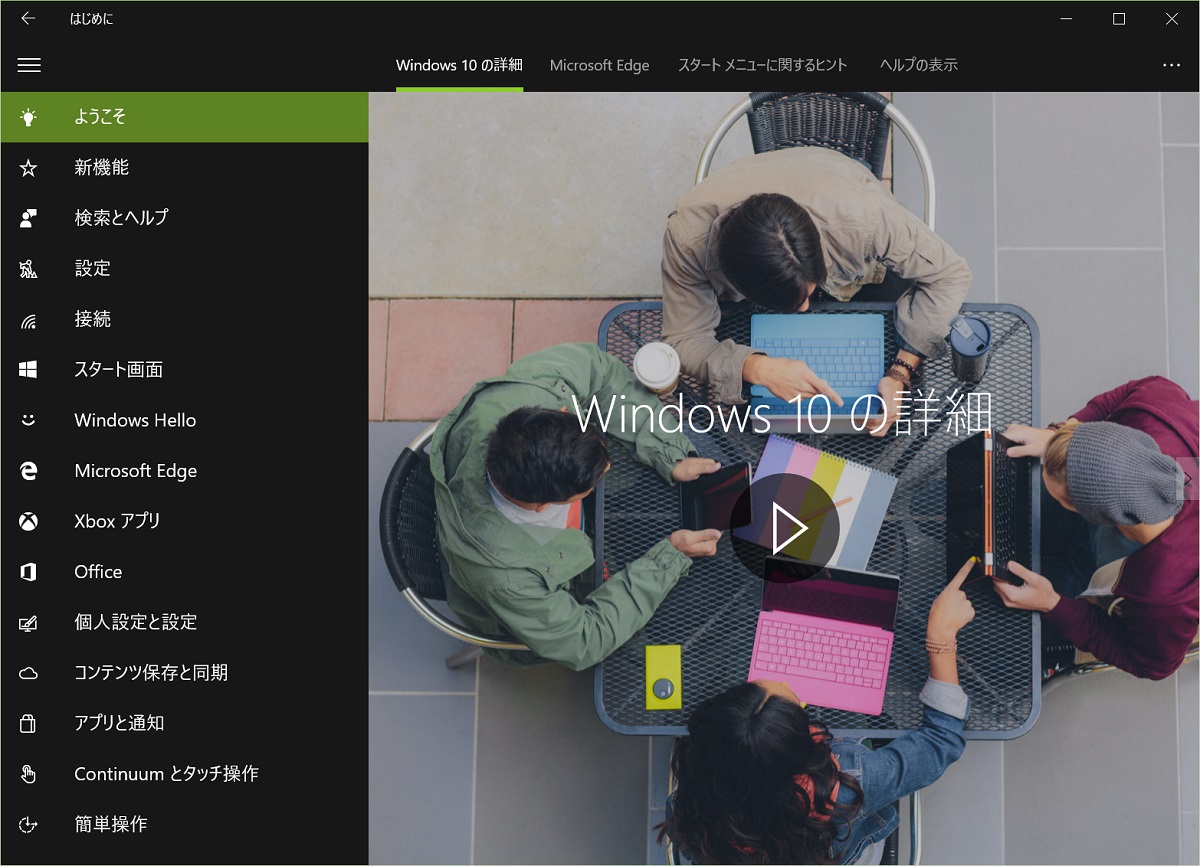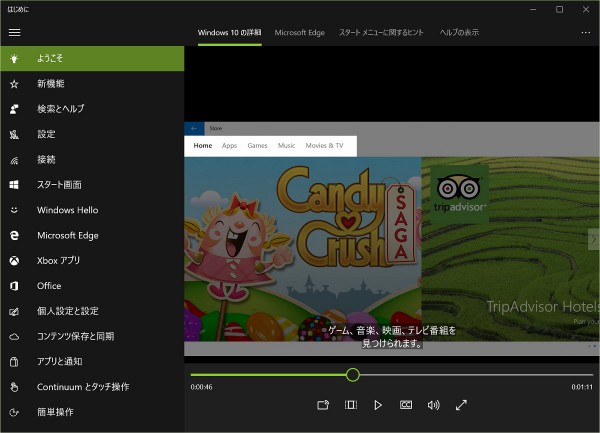Windows 10には「はじめに」というガイドアプリがインストールされています。
Windows 10の新しい機能の概要や、各種の機能の使い方や設定方法のガイドがまとめられていて、Windows 10を使い始めたばかりのユーザーにとても適した内容になっています。
「はじめに」の起動のしかたとその内容を紹介します。
Windows 10のガイドアプリ「はじめに」はこうやって起動する
「はじめに」はスタートメニューの「すべてのアプリ」の一覧から探すか、検索ボックスに「はじめに」とタイプすることで起動できます。
ここでは検索ボックスから起動してみます。
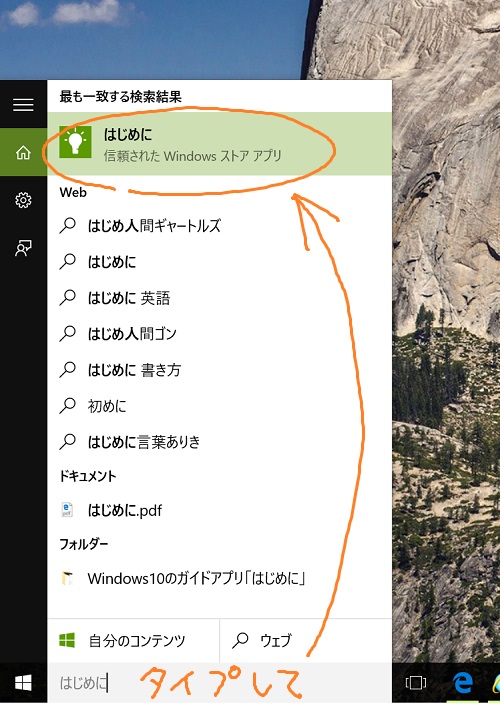
もうちょっとわかりやすいところに置いておけば良いと思うのですが、ともかくこうやって起動できます。
「はじめに」の内容
「はじめに」を起動すると「ようこそ」という項目が選択された状態で、右側に「Windows 10 の詳細」という画面が表示されます。
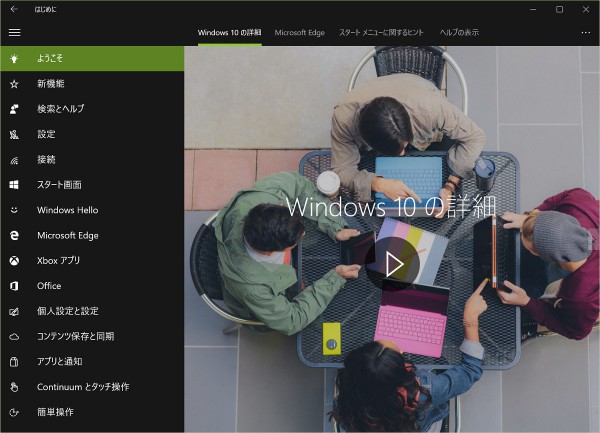
「Windows 10 の詳細」は動画になっていて、真ん中の右向きの三角形をクリックすると、Windows 10の新しい機能の概要を説明する動画が再生されます。
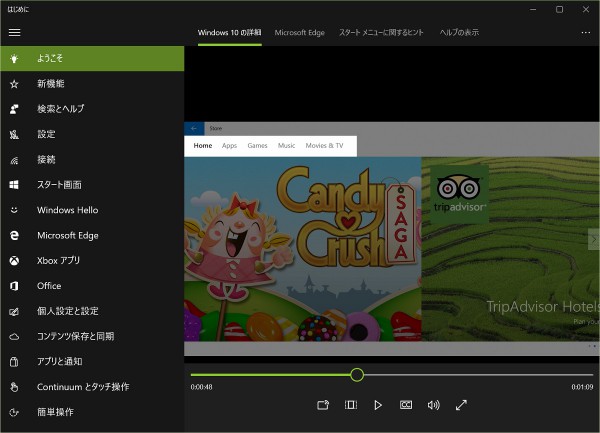
この動画は英語ですが、画面の下にある「CC」というボタンをクリックして「日本語」を選択すれば、日本語の字幕が表示されるので、内容を追うことはできます。

画面の上に表示されている「Microsoft Edge」というところをクリックすると、Windows 10の新しいブラウザー「Edge」の機能説明の動画に切り替わります。
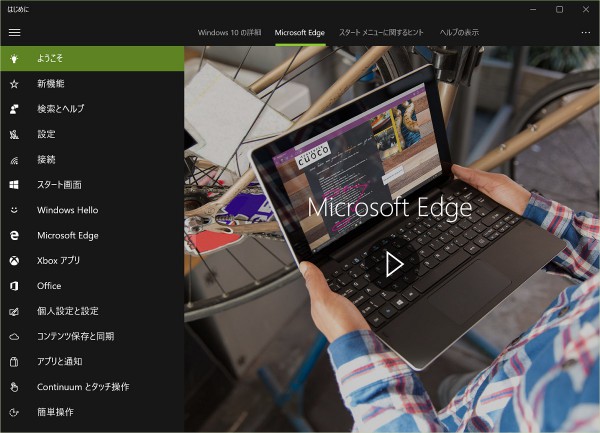
やはり英語ですが、上と同じ手順で日本語字幕を表示できます。
「スタートメニューに関するヒント」ではWindows 10で復活したスタートメニューの使い方について説明する動画が表示されます。
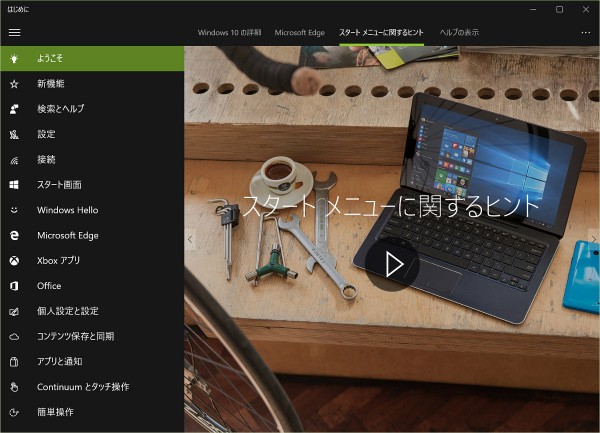
「ヘルプの表示」はタスクバーの検索ボックスの使い方の説明です。
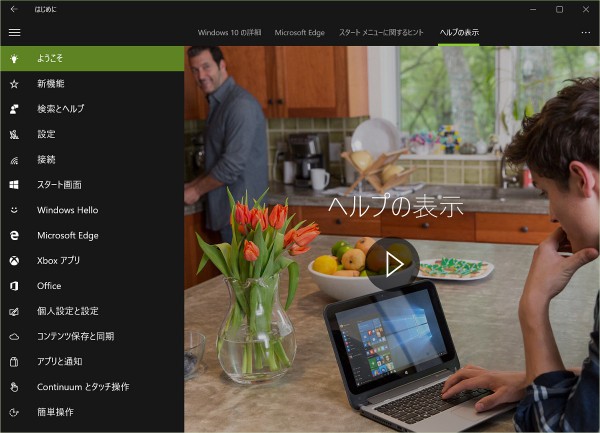
この動画はなぜか日本語です。
検索ボックスの機能には地域によってサポートされていないものがあり、日本でもパーソナル・アシスタントの「Cortana」は提供が始まっていませんが、「地域によりサポートされません」という注釈付きで全機能の説明がされますので注意しましょう。
次に、画面左側の「新機能」を選ぶと、Windows 10の新機能を簡潔にまとめたページが表示されます。スタートメニューの操作、Windowsストアからアプリを入手する方法、Edgeの機能紹介、Windows Helloの設定方法、「フォト」アプリで写真を一元管理できることが書かれています。
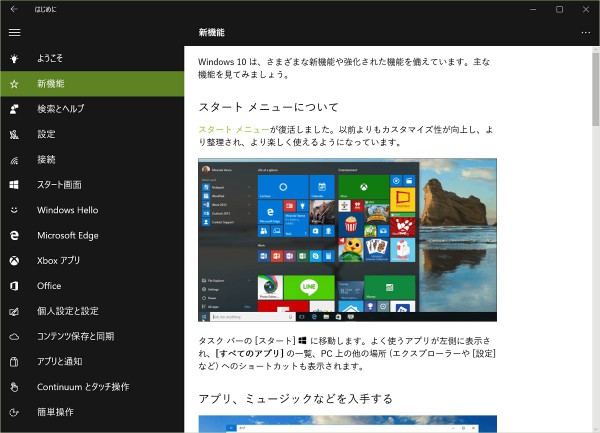
「検索とヘルプ」以下の項目では、Windows 10の各機能の使い方や設定方法に関するヘルプが機能または目的ごとにまとめられています。
ビデオを使った説明も多く、Windows 10の一通りの機能と設定方法を手っ取り早く概観して大体の使い方を学ぶにはちょうど良いです。
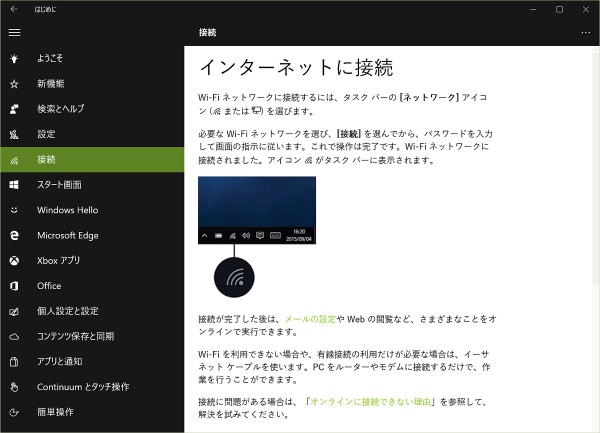
以上がWindows 10のガイドアプリ「はじめに」の内容です。
特にWindows 10 初心者におすすめですが、慣れてきた人も便利に使えるかも
「はじめに」はWindows 10でWindows 8.1から大きく変わったスタートメニュー周りの使い方や、目玉になる新機能の概要を簡潔に説明していて、Windows 10を使い始めたばかりのユーザーがイメージを掴むのにちょうど良いサイズ感のガイドアプリです。
とりあえず「ようこそ」の4つのビデオと「新機能」のページに目を通しておけば、これまでPCを使っていた人ならWindows 10を自然と使えるようになり、便利そうな新機能もちょっと触ってみようかなという気にさせられるでしょう。
また、「検索とヘルプ」以下の項目は、Windows 10の各種設定に関する膨大なヘルプ集になっているので、Windows 10に慣れてきた人が何かの設定をしたいというときにも十分役に立つ内容だと思います。
以上、Windows 10のガイドアプリ「はじめに」の紹介でした。